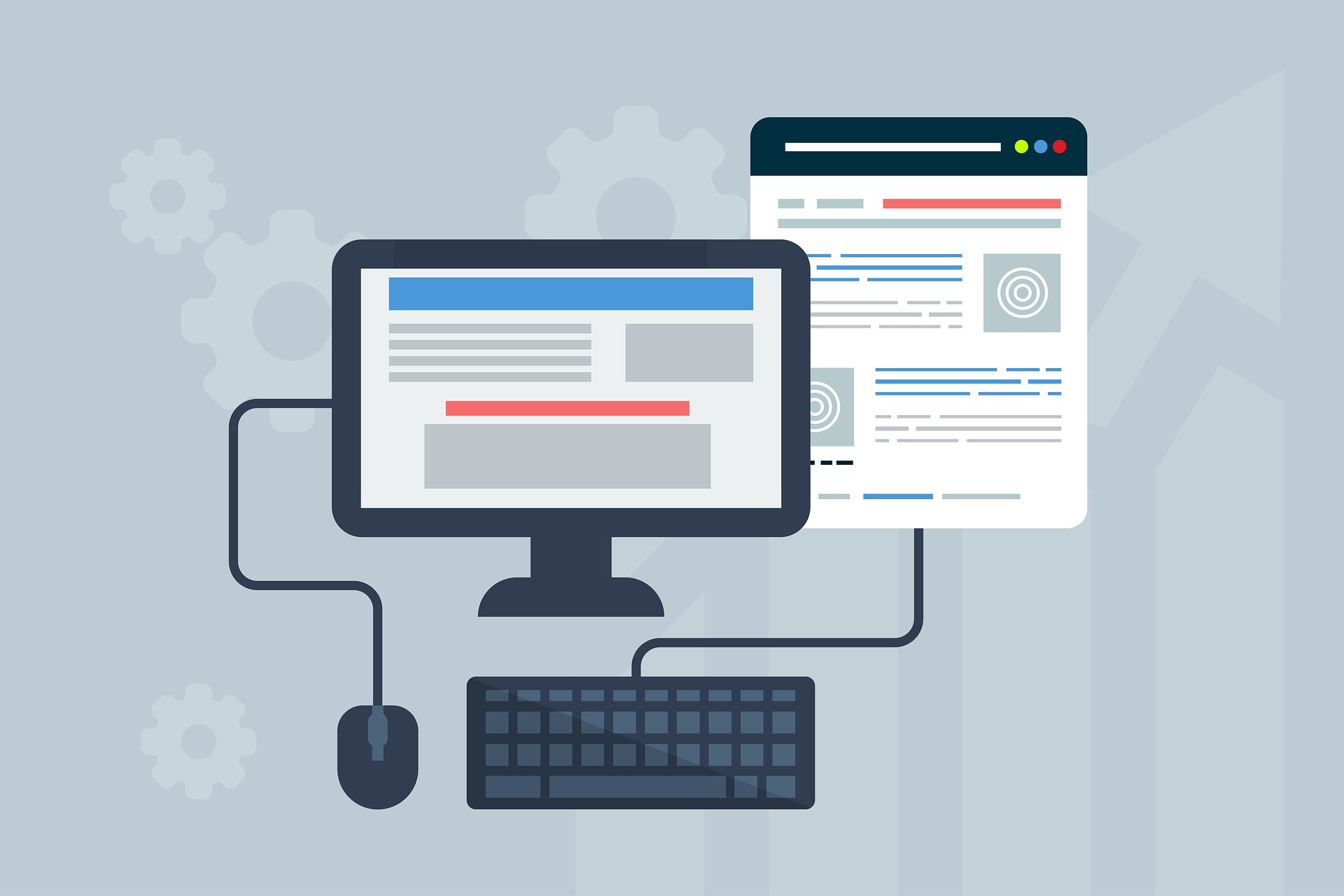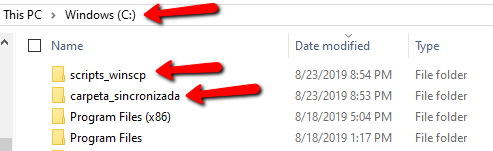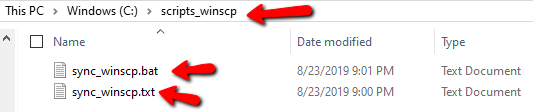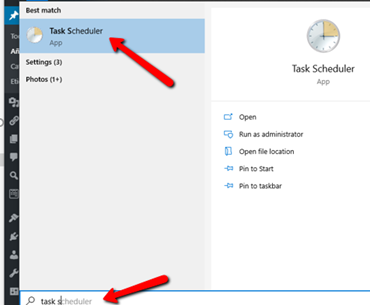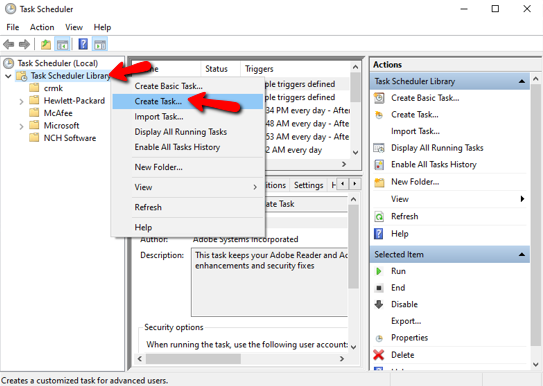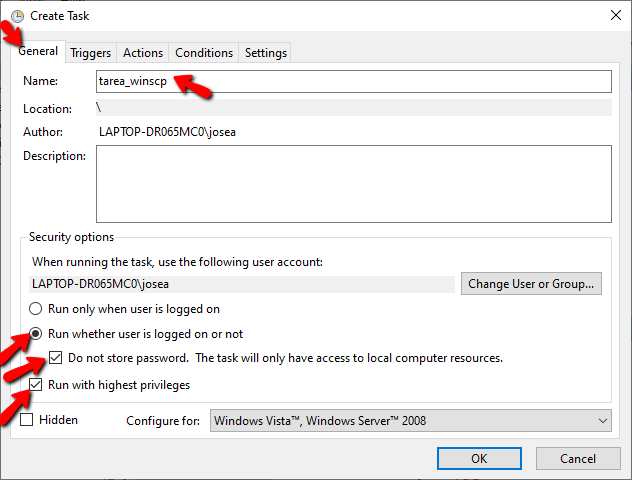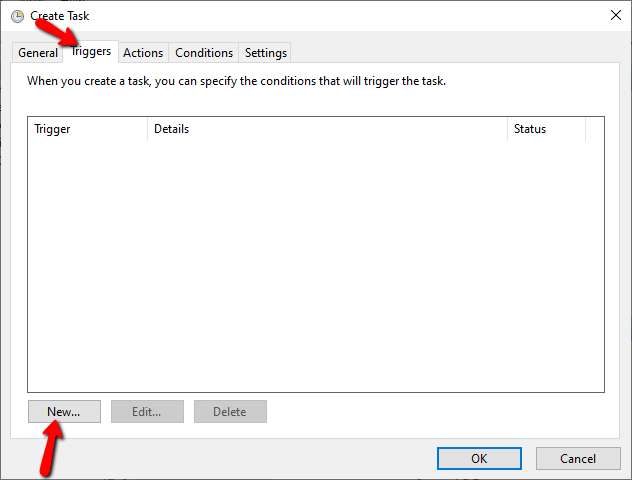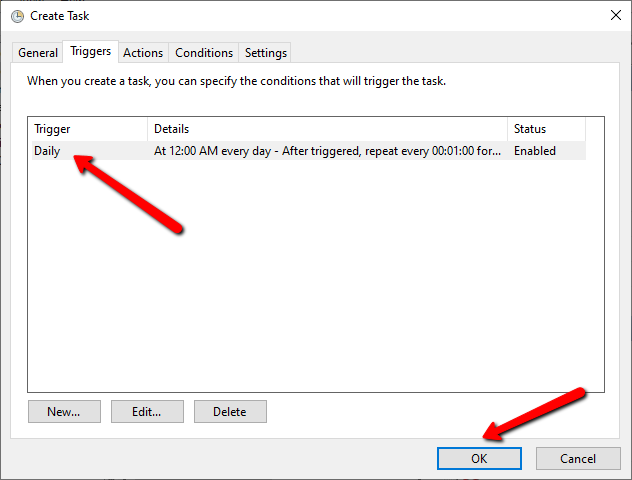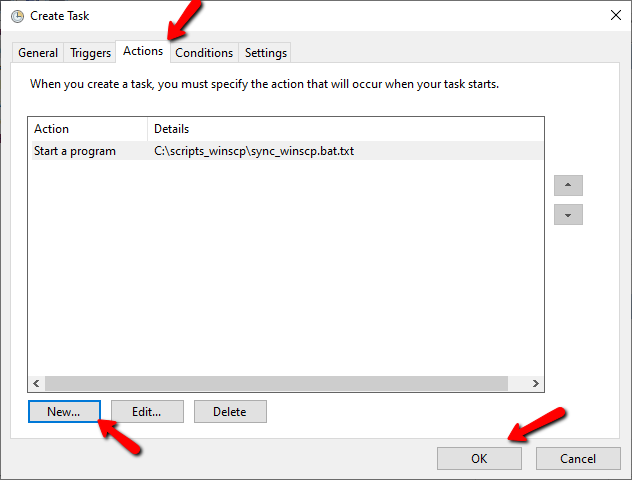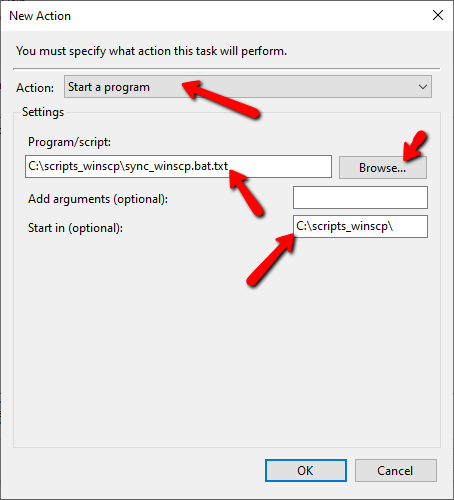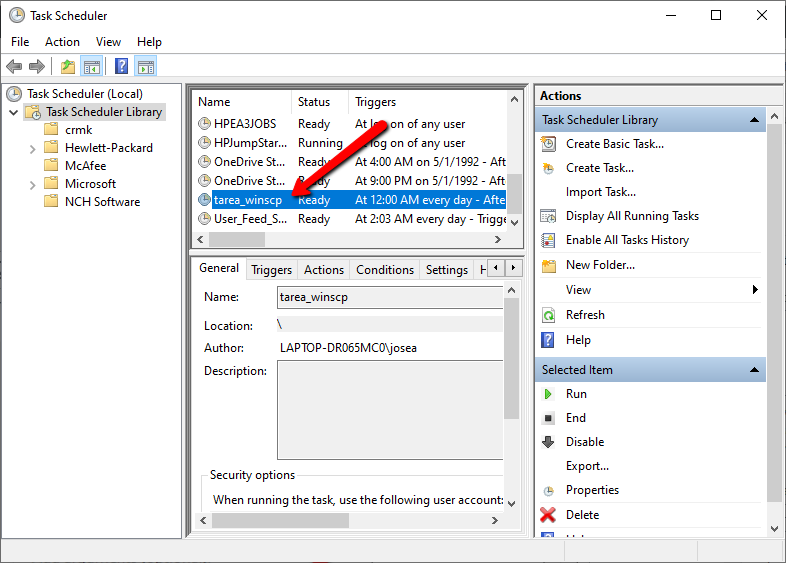Esta web utiliza cookies para que podamos ofrecerte la mejor experiencia de usuario posible. La información de las cookies se almacena en tu navegador y realiza funciones tales como reconocerte cuando vuelves a nuestra web o ayudar a nuestro equipo a comprender qué secciones de la web encuentras más interesantes y útiles.
Las cookies estrictamente necesarias tiene que activarse siempre para que podamos guardar tus preferencias de ajustes de cookies.
Si desactivas esta cookie no podremos guardar tus preferencias. Esto significa que cada vez que visites esta web tendrás que activar o desactivar las cookies de nuevo.
Esta web utiliza Google Analytics para recopilar información anónima tal como el número de visitantes del sitio, o las páginas más populares.
Dejar esta cookie activa nos permite mejorar nuestra web.
Esta web utiliza las siguientes cookies adicionales:
_ga: Se usa para distinguir a los usuarios que entran en la web.
¡Por favor, activa primero las cookies estrictamente necesarias para que podamos guardar tus preferencias!
Esta web utiliza las siguientes cookies adicionales:
TawkConnectionTime: Esta cookie recuerda al usuario para que las conversaciones de chats anteriores puedan identificarse para mejorar el servicio.
¡Por favor, activa primero las cookies estrictamente necesarias para que podamos guardar tus preferencias!